갤럭시 홈 화면과 앱스 화면에서 마지막 페이지를 왼쪽으로 넘겨 첫 화면으로 반복 순환되게 설정하는 방법에 대해서 알아보겠습니다.
기본적으로 휴대폰의 홈 화면과 앱스 화면 같이 One UI에서 여러 페이지로 구성된 경우 화면을 좌우로 스와이프해서 넘기게 되는데요. 마지막 페이지에서 첫 화면으로 이동하려면 다시 화면을 열심히 넘겨야 하는 불편함이 있습니다.
이러한 불편함을 해결하기 위해서 홈 화면과 앱스 화면을 순환해서 반복하는 옵션을 사용하면 되는데, 페이지 반복 옵션을 기본적으로 제공하지 않으므로 Good Lock 앱을 활용해야 합니다.
목차
Good Lock에서 Home Up 설치하기
Home Up은 홈 화면과 앱스 화면에 대한 배열과 페이지 Customize 옵션을 제공합니다.
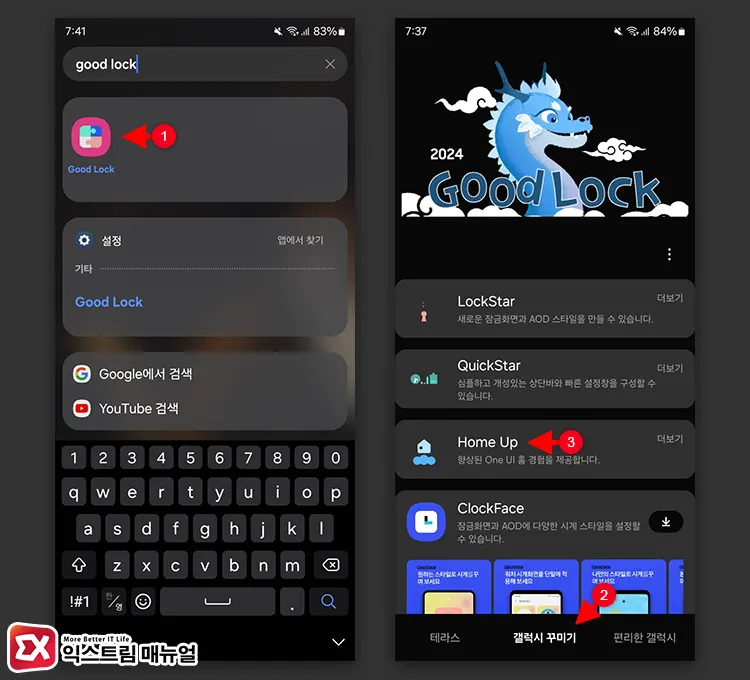
- 앱스 화면에서 Good Lock을 찾아 선택하거나 화면을 아래로 내려 검색 상자를 연 다음, Good Lock을 검색해 실행합니다.
- Good Lock 앱의 ‘갤럭시 꾸미기’ 탭에서 Home Up을 선택합니다.
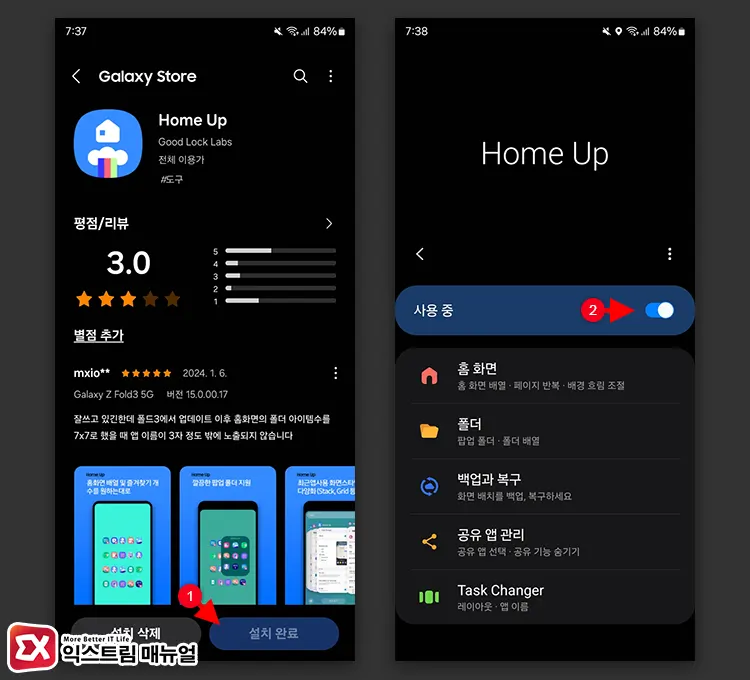
- Galaxy Store에서 Home Up 앱이 열리면 설치합니다.
- Home Up을 실행한 다음 기능을 ‘사용 중’으로 변경해 활성화 합니다.
갤럭시 홈 화면 앱스 화면 페이지 반복 켜기
Home Up에서 제공하는 ‘페이지 반복’ 옵션을 활성화 하면 홈 화면과 앱스 화면 페이지를 반복해서 넘길 수 있습니다.
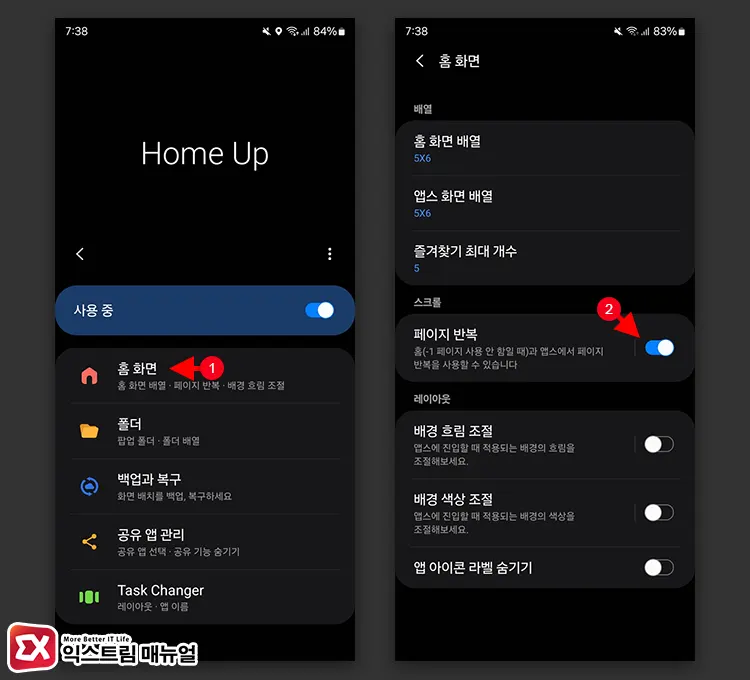
- Home Up에서 홈 화면 설정으로 이동합니다.
- 페이지 반복 옵션을 켬으로 변경합니다.
- 홈 화면으로 이동한 다음, 마지막 페이지에서 왼쪽으로 화면을 쓸어 넘기면 첫 페이지로 이동하는 것을 확인할 수 있습니다.




1개 댓글. Leave new
안녕하세요.
페이지 반복을 켬으로 했는데도
실제로는 반영이 안되는데 이유가 뭘까요?
혹시나 해서 재부팅을 해봤는데도 반영이 안되네요.